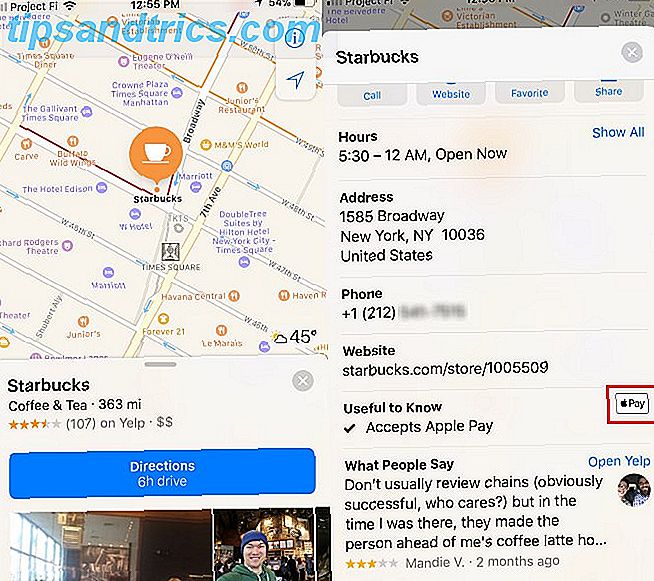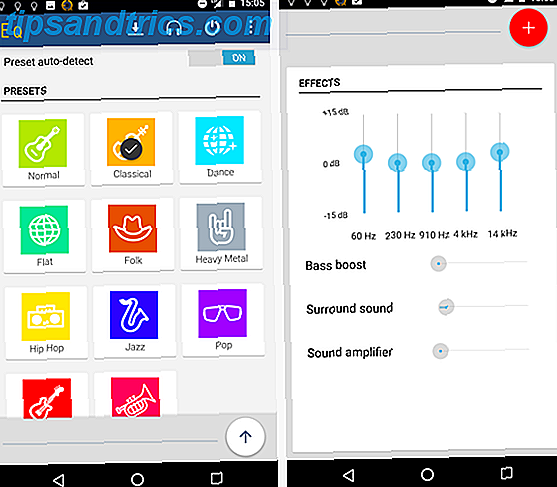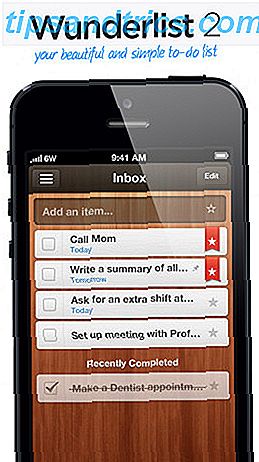Βλέποντας ένα λάθος DLL στον υπολογιστή σας Windows; Αυτά τα κοινά σφάλματα Τα 5 πιο συνηθισμένα σφάλματα των Windows και πώς να τα διορθώσετε Τα 5 πιο συνηθισμένα σφάλματα των Windows και πώς να τα διορθώσετε Μην αφήσετε μια μπλε οθόνη θανάτου να καταστρέψει την εμπειρία των Windows. Συλλέξαμε αιτίες και λύσεις για τα πιο συνηθισμένα σφάλματα των Windows, ώστε να μπορείτε να τα διορθώσετε όταν εμφανίζονται. Διαβάστε περισσότερα είναι απογοητευτικό για την αντιμετώπιση προβλημάτων, επειδή συχνά πρέπει να περάσετε μερικά βήματα για να βρείτε το πρόβλημα.
Ας αναθεωρήσουμε μερικά από τα πιο κοινά λάθη DLL και να περάσουν από τη διαδικασία αντιμετώπισης αυτών των ερεθιστικών προβλημάτων.
Τι είναι ένα DLL;
Βοηθάει να κατανοήσετε τι σημαίνει το μήνυμα σφάλματος πριν ξεκινήσετε την αντιμετώπιση προβλημάτων. DLL σημαίνει Dynamic Link Library . Ουσιαστικά, αυτά τα αρχεία αποτελούν βασικό μέρος των Windows και επιτρέπουν στα προγράμματα να εκτελούν διάφορες λειτουργίες χωρίς να τα γράφουν από την αρχή κάθε φορά.
Για παράδειγμα, ένα πρόγραμμα μπορεί να έχει πρόσβαση σε ένα DLL όταν θέλει να εμφανίσει ένα μήνυμα στην οθόνη Τα 12 πιο γεμάτα σφάλματα των Windows ανά πάσα στιγμή Τα 12 πιο γεμάτα σφάλματα των Windows ανά πάσα στιγμή Πιθανότατα να βλέπετε πολλά βαρετά μηνύματα λάθους των Windows κάθε μέρα. Ελάτε να απολαύσετε μερικές γελοίες, για γέλια. Διαβάστε περισσότερα . Χρησιμοποιεί το κατάλληλο DLL για να δημιουργήσει αυτό το πλαίσιο αντί για τους προγραμματιστές που πρέπει να δημιουργήσουν ένα νέο. Αυτό έχει ως αποτέλεσμα μεγαλύτερη αποδοτικότητα για προγραμματιστές και τυποποίηση σε όλα τα Windows.
Αλλά όταν κάτι πάει στραβά, αυτό το αρχείο DLL μπορεί να λείπει. Και επειδή πολλά προγράμματα μπορούν να μοιράζονται ένα DLL στον υπολογιστή σας (ακόμη και την ίδια στιγμή), συχνά ένα σφάλμα DLL δεν υποδεικνύει κάποιο πρόβλημα με μία μόνο εφαρμογή. Αυτό είναι μέρος αυτού που κάνει την αντιμετώπιση προβλημάτων ενός πόνου.
Κοινά σφάλματα DLL
Όπως μπορείτε να φανταστείτε, ορισμένα DLL εμφανίζονται πιο συχνά σε μηνύματα σφάλματος από άλλα. Εδώ είναι μερικά από τα πιο γνωστά DLLs που προκαλούν προβλήματα.
MSVCP140, MSVCP120, MSVCP110 και MSVCP100
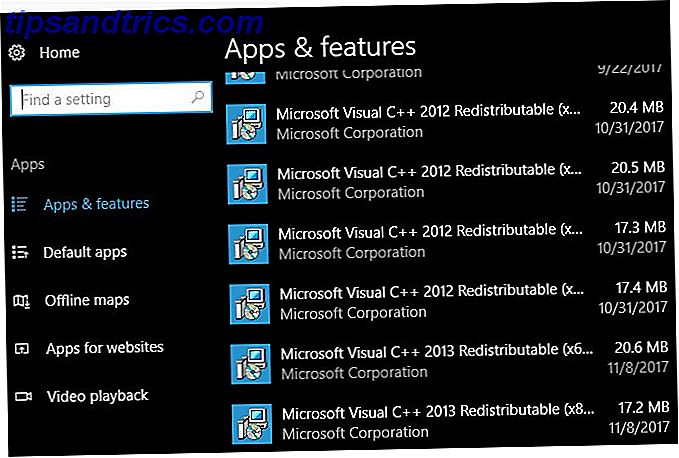
Και οι τέσσερις από αυτές είναι διαφορετικές εκδόσεις (14.0, 10.0, κ.λπ.) του ίδιου αρχείου DLL. Το MSVC σημαίνει Microsoft Visual C ++, μια εξαιρετικά κοινή μορφή για εφαρμογές Windows.
Οι πιθανότητες είναι ότι αν ανοίξετε τη λίστα εγκατεστημένων προγραμμάτων, θα δείτε πολλές καταχωρίσεις με την ονομασία Microsoft Visual C ++ 20xx Redistributable . Κάθε φορά που εγκαθιστάτε ένα πρόγραμμα που χρειάζεται μια συγκεκριμένη έκδοση αυτού του πακέτου, σας ζητά να το κάνετε ή δεν θα λειτουργήσει.
Επειδή αυτό το αρχείο χρησιμοποιείται από τόσες πολλές εφαρμογές, εμφανίζεται συνήθως σε λάθη Πώς να καθορίσει τα Windows Visual C + + Runtime Λάθη Πώς να καθορίσει τα Windows Visual C + + Runtime Λάθη Visual C + + Λάθη είναι ένα κοινό πρόβλημα για τους χρήστες των Windows. Αλλά ξέρετε πώς να τα διορθώσετε; Διαβάστε περισσότερα . Οι χρήστες αναφέρουν θέματα σχετικά με αυτό κατά την εκκίνηση του Skype, της εφαρμογής WordPress και των διαφόρων παιχνιδιών.
MSVCR100, MSVCR71
Αυτά τα δύο DLL είναι συντροφιά των παραπάνω. Ενώ το CP σε αυτές τις θέσεις για το C ++, αυτά τα αρχεία περιέχουν βιβλιοθήκες στη γλώσσα προγραμματισμού C. Αυτοί οι δύο αριθμοί είναι και πάλι διαφορετικές εκδόσεις του ίδιου αρχείου και πιθανότατα έχετε εγκατεστημένες πολλαπλές εκδόσεις χάρη στη συμβατότητα του προγράμματος.
Δεδομένου ότι αυτά είναι τόσο συνηθισμένα, συχνά εμφανίζονται σφάλματα κατά την εκκίνηση ποικιλίας λογισμικού.
VCRUNTIME140
Ο "σύνδεσμος" στη βιβλιοθήκη δυναμικής σύνδεσης υπάρχει για ένα λόγο - εδώ είναι ένα άλλο DLL που σχετίζεται με τα δύο πρώτα. Οι εκδόσεις 7 έως 13 των αρχείων DLL της βιβλιοθήκης Visual C ++ χρησιμοποιούν διαφορετικό όνομα για κάθε έκδοση, με αποτέλεσμα τα παραπάνω κοινά αρχεία. Ξεκινώντας με την έκδοση 14, τα προγράμματα που χρησιμοποιούν κάποια από τις γλώσσες πρέπει να συνδέονται με ένα άλλο νέο DLL. Το όνομά του είναι VCRUNTIME, το οποίο αλλάζει με κάθε νέα έκδοση.
Αυτό το σφάλμα είναι γνωστό ότι συμβαίνει όταν προσπαθείτε να εκτελέσετε το λογισμικό Adobe Creative Cloud Ένας οδηγός πλήρους αρχαρίου για το Adobe Photoshop Creative Cloud Ένας πλήρης οδηγός για αρχάριους στο Adobe Photoshop Creative Cloud Βρίσκεστε τον εαυτό σας συγκλονισμένοι από το Photoshop; Είστε σίγουροι πώς να εκτελέσετε ακόμα και τις πιο απλές εργασίες; Σε αυτόν τον οδηγό, θα ρίξουμε μια ματιά στα απόλυτα βασικά του λογισμικού της Adobe. Διαβάστε περισσότερα, καθώς και το Kodi.
D3DX9_43
Εδώ είναι ένα αρχείο DLL με διαφορετική ρίζα. Το DX σε αυτό το όνομα αρχείου αναφέρεται στο Microsoft DirectX, μια συλλογή API για την εκτέλεση παιχνιδιών και εφαρμογών πολυμέσων. Ο τίτλος 43 στον τίτλο αναφέρεται σε μια συγκεκριμένη έκδοση, επομένως μπορείτε επίσης να δείτε αυτό με έναν άλλο αριθμό.
Δεδομένου ότι ο υπολογιστής σας χρησιμοποιεί μόνο το DirectX για αυτά τα εντατικά προγράμματα, είναι πιθανό να δείτε αυτό το σφάλμα κατά την εκκίνηση ενός βιντεοπαιχνιδιού.
Lame_enc
Το Lame_enc δεν είναι προσβολή του υπολογιστή σας. Αναφέρεται στον κωδικοποιητή LAME (LAME δεν είναι κωδικοποιητής MP3) που επιτρέπει στο λογισμικό ήχου να μετατρέψει σε MP3. Λόγω των διπλωμάτων ευρεσιτεχνίας λογισμικού Ο θάνατος του MP3: Μια σύντομη ιστορία της αγαπημένης μορφής ήχου του κόσμου Ο θάνατος του MP3: Μια σύντομη ιστορία του αγαπημένου μορφότυπου ήχου του κόσμου Το γερμανικό ίδρυμα που κατέχει το δίπλωμα ευρεσιτεχνίας σε σεβάσμιο "παλιό" θα άφηναν το δίπλωμά τους να παύσει Διαβάστε περισσότερα, τα προγράμματα νόμιμα δεν μπορούν να περιλαμβάνουν λογισμικό κωδικοποίησης MP3. Έτσι, θα χρειαστεί να εγκαταστήσετε το LAME μόνοι σας.
Η πλειοψηφία των χρηστών που βλέπουν αυτό το σφάλμα θα έχουν εγκαταστήσει το LAME για χρήση στο Audacity Audacity 2.2.0 Χαρακτηριστικά που πρέπει να ξέρετε για το Audacity 2.2.0 Χαρακτηριστικά που πρέπει να ξέρετε Η Audacity δεν έλειπε ποτέ για χαρακτηριστικά - αλλά η πιο πρόσφατη έκδοση έρχεται με μερικές σοβαρές βελτιώσεις. Διαβάστε παρακάτω για να δείτε τι νέο υπάρχει! Διαβάστε περισσότερα . Αν δεν χρησιμοποιείτε το Audacity, θα δείτε πιθανώς αυτό το σφάλμα όταν προσπαθείτε να φορτώσετε ή να αποθηκεύσετε ένα MP3.
Προτού ακολουθήσετε όλα τα παρακάτω βήματα αντιμετώπισης προβλημάτων, βεβαιωθείτε ότι έχετε εγκαταστήσει το LAME. Εάν δείτε ένα μήνυμα από την Audacity ξεκινώντας με το Audacity δεν εξάγει τα αρχεία MP3 απευθείας ..., κατεβάστε το LAME και δοκιμάστε ξανά.
NTDLL
Πιθανώς το πιο σοβαρό σφάλμα στη λίστα, το NTDLL είναι ένα αρχείο που χειρίζεται τις λειτουργίες του πυρήνα NT. Το NT χρησιμοποιούσε τη νέα τεχνολογία και κάποτε ήταν μέρος του ονόματος προϊόντος των Windows, αλλά τώρα περιλαμβάνεται μόνο στις τεχνικές πληροφορίες των Windows.
Τα σφάλματα σχετικά με αυτό το αρχείο DLL προκαλούνται συχνά από ζητήματα προγραμμάτων οδήγησης ή από πρόβλημα με τη διασύνδεση των Windows με ένα πρόγραμμα. Επειδή αυτό το αρχείο χειρίζεται λειτουργίες συστήματος χαμηλού επιπέδου, τα σφάλματα συχνά εμποδίζουν την εκκίνηση στα Windows.
Τρόπος αντιμετώπισης σφαλμάτων DLL
Τώρα που εξετάσαμε μερικά από τα πιο συνηθισμένα λάθη, ας προχωρήσουμε στη γενική διαδικασία αντιμετώπισης προβλημάτων τους Αντιμετώπιση προβλημάτων των Windows για τα ανδρείκελα Αντιμετώπιση προβλημάτων των Windows για τα ανδρείκελα Τα Windows παίρνουν πολλά crap για προβλήματα εκτός ελέγχου. Μάθετε σχετικά με τα μεγαλύτερα θέματα που οι χρήστες εστιάζουν εσφαλμένα στα Windows και πώς να τα αντιμετωπίζουν. Διαβάστε περισσότερα . Σημειώστε ότι πρόκειται για γενικά βήματα αντιμετώπισης προβλημάτων και ενδέχεται να μην ισχύουν για κάθε σφάλμα. Αλλά αν έχετε ένα λάθος επειδή λείπουν τα αρχεία DLL, αυτή η ακολουθία θα βοηθήσει.
- Επανεκκινήστε
- Ελέγξτε για το DLL που λείπει
- Εγκαταστήστε ενημερώσεις των Windows
- Επανατοποθετήστε το πρόγραμμα που επηρεάζεται
- Ενημέρωση σχετικών προγραμμάτων οδήγησης
- Εκτελέστε έλεγχο συστήματος αρχείων
- Σάρωση για κακόβουλο λογισμικό
- Επανασυνδέστε το αρχείο DLL
- Δοκιμάστε μια επαναφορά συστήματος
- Επαναφορά των Windows
Βήμα 0: Τι να μην κάνετε
Κατά την αντιμετώπιση προβλημάτων DLL λάθη, σχεδόν σίγουρα θα συναντήσετε ιστοσελίδες που ισχυρίζονται ότι μπορούν να διορθώσουν όλα τα προβλήματά σας με μια απλή λήψη του αρχείου DLL που χρειάζεστε. Μην κατεβάζετε αρχεία DLL από αυτές τις ιστοσελίδες .
Όπως και τα βοηθητικά προγράμματα ενημέρωσης προγράμματος οδήγησης, δεν έχετε τρόπο να γνωρίζετε από πού προέρχονται αυτές οι τοποθεσίες από τα DLL τους. Έτσι, σχεδόν σίγουρα δεν είναι επίσημοι, είναι συχνά ξεπερασμένοι και ενδέχεται να περιέχουν κακόβουλα προγράμματα. Επιπλέον, η αντικατάσταση ενός ενιαίου αρχείου DLL συχνά δεν αρκεί για να διορθώσετε το θέμα σας, πράγμα που σημαίνει ότι η ανίχνευση ενός νέου είναι απώλεια χρόνου.
Επίσης, αποφύγετε το άλμα δεξιά στο συγκεκριμένο αρχείο DLL που προκαλεί το σφάλμα και μην σκάβετε γύρω από το μητρώο των Windows. Αυτά τα προηγμένα βήματα δεν είναι απαραίτητα στις περισσότερες περιπτώσεις και θα μπορούσατε εύκολα να καταλήξετε προκαλώντας περισσότερα προβλήματα Πώς να μην τυχαία Mess Up το μητρώο των Windows Πώς να μην τυχαία Messed Up του μητρώου των Windows Εργασία με το μητρώο των Windows; Λάβετε υπόψη αυτές τις συμβουλές και θα είναι πολύ λιγότερο πιθανό να προκαλέσετε βλάβη στον υπολογιστή σας. Διαβάστε περισσότερα .
Βήμα 1: Επανεκκίνηση
Όπως και με την περισσότερη αντιμετώπιση προβλημάτων, η επανεκκίνηση θα πρέπει να είναι αυτό που δοκιμάζετε πρώτα Γιατί η επανεκκίνηση του υπολογιστή σας Fix τόσο πολλά ζητήματα; Γιατί η επανεκκίνηση του υπολογιστή σας Fix τόσο πολλά θέματα; "Προσπαθήσατε να κάνετε επανεκκίνηση;" Είναι τεχνικές συμβουλές που παίρνουν γύρω από πολλά, αλλά υπάρχει ένας λόγος: λειτουργεί. Όχι μόνο για υπολογιστές, αλλά για ένα ευρύ φάσμα συσκευών. Εξηγούμε γιατί. Διαβάστε περισσότερα . Εάν είστε τυχεροί, το πρόβλημά σας είναι ένα μικρό πρόβλημα και μια επανεκκίνηση θα ξεκαθαρίσει. Αποθηκεύστε την εργασία σας, επανεκκινήστε και δοκιμάστε ό, τι προκάλεσε ξανά το σφάλμα.
Βήμα 2: Ελέγξτε αν λείπει το αρχείο DLL
Δεν είναι πιθανό, δεδομένου ότι τα Windows προστατεύουν τους φακέλους 5 Προεπιλεγμένα αρχεία και φάκελοι των Windows δεν πρέπει ποτέ να αγγίξετε 5 Προεπιλεγμένα αρχεία και φάκελοι των Windows δεν πρέπει ποτέ να αγγίξετε Τα Windows περιέχουν αμέτρητα προεπιλεγμένα αρχεία και φακέλους, πολλά από τα οποία ο μέσος χρήστης δεν πρέπει να αγγίξει. Εδώ είναι πέντε φάκελοι που πρέπει να αφήσετε μόνοι σας για να αποφύγετε την καταστροφή του συστήματός σας. Διαβάστε περισσότερα που περιέχουν DLL, αλλά εσείς (ή ένα πρόγραμμα) ίσως έχετε διαγράψει DLL κατά λάθος. Ελέγξτε το δοχείο ανακύκλωσης για το συγκεκριμένο DLL και επαναφέρετε το αν το βρείτε εκεί. Αν νομίζετε ότι έχετε διαγράψει, αλλά ήδη αδειάσει το Recycle Bin, χρησιμοποιήστε ένα πρόγραμμα αποκατάστασης Τα καλύτερα εργαλεία αποκατάστασης στοιχείων για τα Windows Τα καλύτερα εργαλεία αποκατάστασης στοιχείων για τα Windows Η απώλεια δεδομένων μπορεί να χτυπήσει ανά πάσα στιγμή. Θα επισημάνουμε τα καλύτερα δωρεάν εργαλεία ανάκτησης δεδομένων για τα Windows, για να σας βοηθήσουμε να ανακτήσετε τα πολύτιμα αρχεία σας. Διαβάστε περισσότερα .
Βήμα 3: Εγκατάσταση ενημερώσεων των Windows
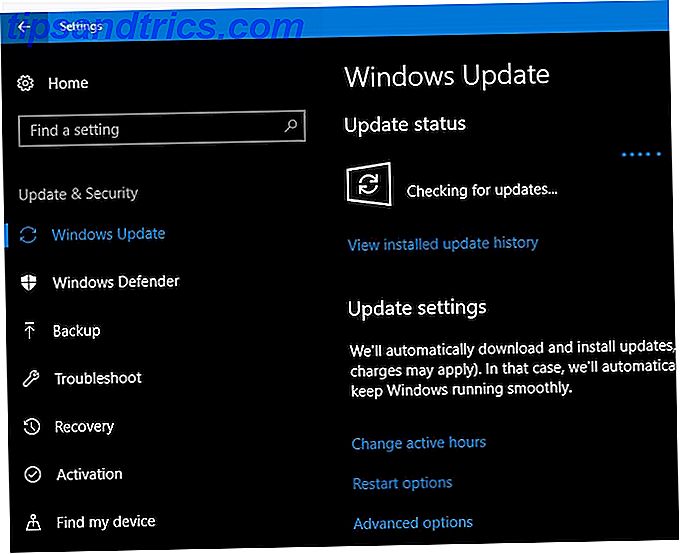
Επειδή πολλά λάθη DLL σχετίζονται με τις βιβλιοθήκες που διανέμονται από τη Microsoft, ελέγχοντας τις ενημερώσεις των Windows Πώς να μάθετε κάθε τελευταίο πράγμα σχετικά με το Windows Update Πώς να μάθετε κάθε τελευταίο πράγμα σχετικά με το Windows Update Μία φορά το μήνα στην Patch Τρίτη, η Microsoft απελευθερώνει αθροιστικές ενημερώσεις σε όλα τα Windows χρήστες. Θα σας δείξουμε πώς μπορείτε να συλλέξετε πληροφορίες σχετικά με τις ενημερώσεις και ποιες ρυθμίσεις του Windows Update θα πρέπει να γνωρίζετε. Το στοιχείο "Διαβάστε περισσότερα" μπορεί να επιλύσει προβλήματα κάνοντας λήψη των πιο πρόσφατων εκδόσεων. Αυτό είναι ιδιαίτερα σημαντικό αν έχετε αναβάλει την εγκατάσταση ενημερώσεων 7 τρόποι για να κλείσετε προσωρινά το Windows Update στα Windows 10 7 τρόποι για να κλείσετε προσωρινά το Windows Update στα Windows 10 Το Windows Update διατηρεί το σύστημα patched και ασφαλές. Στα Windows 10 είστε στο έλεος του προγράμματος της Microsoft, εκτός αν γνωρίζετε τις κρυφές ρυθμίσεις και τσιμπήματα. Έτσι, κρατήστε το Windows Update υπό έλεγχο. Διαβάστε περισσότερα για κάποιο χρονικό διάστημα.
Αφού εγκαταστήσετε τυχόν διαθέσιμες ενημερώσεις, επανεκκινήστε ξανά το σύστημά σας για να βεβαιωθείτε ότι έχουν εφαρμοστεί.
Βήμα 4: Εγκαταστήστε ξανά το πρόγραμμα που επηρεάζεται
Μερικές φορές ένα συγκεκριμένο πρόγραμμα μπορεί να ξεπεράσει την πρόσβαση σε ένα αρχείο DLL. Αξίζει να απεγκαταστήσετε ό, τι πρόγραμμα δίνει το σφάλμα και να εγκαταστήσετε ξανά ένα νέο αντίγραφο. Αυτό μπορεί να είναι ένα κομμάτι εργασίας ανάλογα με το τι σας δίνει το θέμα, αλλά είναι ένα σημαντικό βήμα.
Βήμα 5: Ενημέρωση σχετικών προγραμμάτων οδήγησης
Εάν εμφανιστεί το σφάλμα DLL όταν χειρίζεστε ένα συγκεκριμένο κομμάτι υλικού, θα πρέπει να ενημερώσετε τα κατάλληλα προγράμματα οδήγησης. Για παράδειγμα, εάν δείτε το σφάλμα κάθε φορά που προσπαθείτε να εκτυπώσετε, δοκιμάστε να ενημερώσετε το πρόγραμμα οδήγησης του εκτυπωτή σας. Ενημερώστε το πρόγραμμα οδήγησης της κάρτας γραφικών σας Πώς να βρείτε και να αντικαταστήσετε τους παλιούς οδηγούς των Windows Πώς να βρείτε και να αντικαταστήσετε τους παλιούς οδηγούς των Windows Τα προγράμματα οδήγησης ενδέχεται να είναι ξεπερασμένα και χρειάζονται ενημέρωση, αλλά πώς γνωρίζετε; Πρώτον, μην το διορθώσετε αν δεν έχει σπάσει! Εάν οι οδηγοί χρειάζονται ενημέρωση, ωστόσο, εδώ είναι οι επιλογές σας. Διαβάστε περισσότερα εάν το σφάλμα συμβαίνει κατά τη διάρκεια εργασιών που απαιτούν γραφικά, όπως η εκκίνηση ενός παιχνιδιού.
Βήμα 6: Εκτέλεση ελέγχου συστήματος αρχείων
Στη συνέχεια, θα πρέπει να προσπαθήσετε να εκτελέσετε την εντολή SFC (System File Checker) Πώς να διορθώσετε τα κατεστραμμένα αρχεία συστήματος των Windows με μία εντολή Πώς να διορθώσετε τα κατεστραμμένα αρχεία συστήματος των Windows με μία εντολή Αν βλέπετε παράξενα ζητήματα στα Windows, θα μπορούσε να οφείλεται στο σύστημα τα αρχεία καταστραφούν. Δείτε πώς μπορείτε να τα διορθώσετε χρησιμοποιώντας τον Έλεγχο αρχείων συστήματος. Διαβάστε περισσότερα . Αυτό έχει τα Windows ελέγξετε διάφορα αρχεία συστήματος και διορθώνει τυχόν που λείπουν ή έχουν καταστραφεί Πώς να διορθώσετε μια κατεστραμμένη εγκατάσταση Windows 10 Πώς να διορθώσετε μια κατεστραμμένη καταστροφή του συστήματος εγκατάστασης των Windows 10 είναι το χειρότερο που θα μπορούσε να συμβεί στην εγκατάσταση των Windows σας. Σας παρουσιάζουμε πώς μπορείτε να επαναφέρετε τα Windows 10 όταν υποφέρουν από BSOD, σφάλματα προγραμμάτων οδήγησης ή άλλα ανεξήγητα ζητήματα. Διαβάστε περισσότερα .
Για να το κάνετε αυτό, πληκτρολογήστε cmd στο μενού Έναρξη. Κάντε δεξί κλικ στην καταχώρησή του και επιλέξτε Εκτέλεση ως διαχειριστής . Στη συνέχεια, πληκτρολογήστε την ακόλουθη εντολή:
sfc /scannow Αυτή η σάρωση θα διαρκέσει λίγο, επομένως τρέξτε την όταν έχετε λίγα λεπτά. Όταν τελειώσει, τα Windows θα σας πουν εάν βρήκαν κάποια προβλήματα.
Βήμα 7: Σάρωση για κακόβουλο λογισμικό
Ενώ τα λάθη DLL δεν προκαλούνται κατ 'ανάγκη από κακόβουλο λογισμικό, θα μπορούσαν να είναι. Ίσως μια μόλυνση να έχει καταστρέψει ένα αρχείο DLL στο παρελθόν ή να μπερδεύει με ένα τώρα. Εκτελέστε μια σάρωση με το antivirus και, στη συνέχεια, χρησιμοποιήστε την δωρεάν έκδοση Malwarebytes για μια δεύτερη γνώμη, απλά για να την αποκλείσετε.
Βήμα 8: Επανασυνδέστε το αρχείο DLL
Σε αυτό το σημείο, αξίζει να προσπαθήσετε να καταργήσετε την εγγραφή και να καταχωρίσετε ξανά το αρχείο DLL. Αυτό αναγκάζει τα Windows να "ξεχάσουν" το DLL για μια στιγμή και να αποκαταστήσει εκ νέου το στοιχείο, το οποίο μπορεί να διορθώσει το πρόβλημα.
Άνοιγμα άλλης ανυψωμένης εντολής εντολών Βασικές εντολές CMD των Windows πρέπει να γνωρίζετε τις βασικές εντολές CMD των Windows που πρέπει να γνωρίζετε Η ζοφερή διεπαφή της γραμμής εντολών είναι η πύλη σας στα προηγμένα εργαλεία των Windows. Σας παρουσιάζουμε βασικές εντολές CMD που θα σας επιτρέψουν να έχετε πρόσβαση σε αυτές. Διαβάστε περισσότερα πληκτρολογώντας cmd στο μενού Έναρξη, στη συνέχεια κάντε δεξί κλικ και επιλέγοντας Εκτέλεση ως διαχειριστής . Πληκτρολογήστε τις ακόλουθες εντολές μία κάθε φορά, προσθέτοντας στο όνομα του προβληματικού αρχείου DLL:
regsvr32 /u FILENAME.dll regsvr32 FILENAME.dll Βήμα 9: Δοκιμάστε μια επαναφορά συστήματος
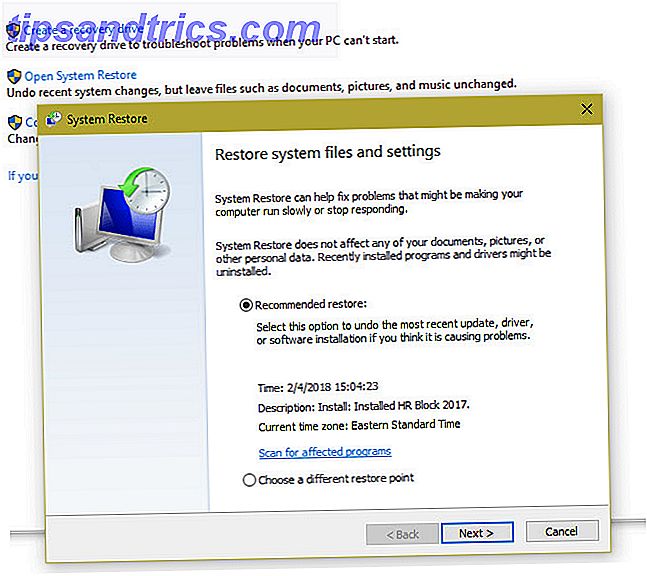
Εάν αυτό το σφάλμα ξεκίνησε πρόσφατα, η Επαναφορά Συστήματος μπορεί να σας επαναφέρει έγκαιρα και ελπίζουμε να αντιστρέψετε το πρόβλημα.
Πληκτρολογήστε τον πίνακα ελέγχου στο μενού Έναρξη, ανοίξτε το και επιλέξτε Ανάκτηση . Εδώ, επιλέξτε Άνοιγμα Επαναφοράς Συστήματος . Ακολουθήστε τις οδηγίες για να επιλέξετε χρόνο επαναφοράς και αφήστε τα Windows να ολοκληρώσουν τη διαδικασία.
Ελέγξτε τη βοήθειά μας για την αντιμετώπιση προβλημάτων Επαναφορά Συστήματος 12 Συμβουλές για την αποκατάσταση της Επαναφοράς Συστήματος των Windows 12 Συμβουλές για την επιδιόρθωση των Windows Επαναφορά Συστήματος Αντιμετωπίζετε τη δημιουργία ενός σημείου επαναφοράς συστήματος ή την επιστροφή σε κατάσταση συστήματος; Εδώ είναι δώδεκα συμβουλές που θα σας βοηθήσουν να επαναφέρετε την Επαναφορά Συστήματος των Windows. Διαβάστε περισσότερα εάν αντιμετωπίζετε προβλήματα.
Βήμα 10: Επαναφορά των Windows
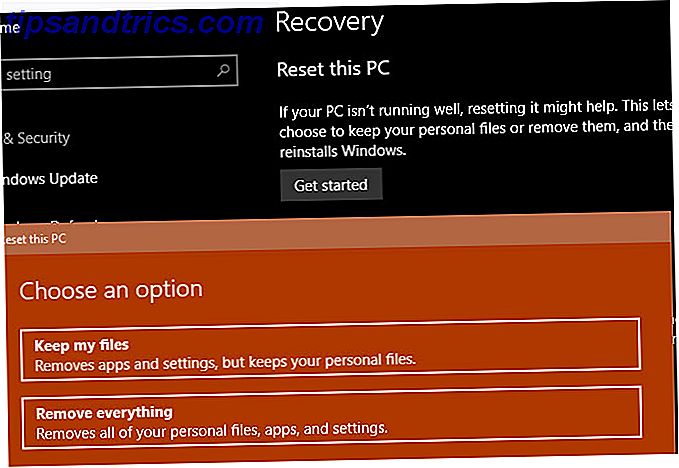
Σε αυτό το σημείο, έχετε κάνει σχεδόν όλη την αντιμετώπιση προβλημάτων που μπορείτε. Εάν είστε βέβαιοι ότι έχετε εγκαταστήσει όλες τις διαθέσιμες ενημερώσεις των Windows και του προγράμματος οδήγησης, επανεγκαταστήσετε το πρόγραμμα, δοκιμάσατε τα βοηθητικά προγράμματα Command Prompt και επανεκκινήσατε (πρόσφατα), τότε πρέπει να επαναφέρετε τα Windows 4 τρόπους για την επαναφορά των Windows 10 και την επανεγκατάσταση από το μηδέν 4 τρόποι να επαναφέρετε τα Windows 10 και να επανεγκαταστήσετε από το μηδέν Τα Windows 10 εξακολουθούν να είναι Windows, πράγμα που σημαίνει ότι θα χρειαστεί μια νέα εκκίνηση κάθε μία και πάλι. Σας παρουσιάζουμε πώς μπορείτε να πάρετε μια νέα εγκατάσταση των Windows 10 με όσο το δυνατόν λιγότερη προσπάθεια. Διαβάστε περισσότερα .
Ευτυχώς, μπορείτε να χρησιμοποιήσετε τη λειτουργία Reset This PC για να επανεγκαταστήσετε ένα νέο αντίγραφο των Windows χωρίς να καταργήσετε τα προσωπικά σας αρχεία. Ας ελπίσουμε ότι δεν θα φτάσει σε αυτό το σημείο. Αλλά μετά από όλα τα παραπάνω προβλήματα αντιμετώπισης, θα πρέπει απλώς να επαναφέρετε και να αποφύγετε τη σπατάλη ακόμη περισσότερο χρόνο αντιμετώπισης προβλημάτων.
Τι λάθη DLL Drive σας τρελός;
Τώρα γνωρίζετε τις ρίζες ορισμένων κοινών λαθών DLL και τον τρόπο αντιμετώπισης προβλημάτων. Δυστυχώς, αυτά τα θέματα είναι μερικά από τα πιο απογοητευτικά για την αντιμετώπιση προβλημάτων, γι 'αυτό σας εύχομαι καλή τύχη. Ας ελπίσουμε ότι το πρόβλημά σας θα εξαφανιστεί με λίγες γρήγορες ενημερώσεις και επανεκκίνηση.
Για περισσότερες πληροφορίες, ανατρέξτε στον πλήρη οδηγό μας για την αντιμετώπιση προβλημάτων της ενημερωμένης έκδοσης για τους δημιουργούς πτώσης Ο πλήρης οδηγός αντιμετώπισης προβλημάτων των Windows 10 για τους δημιουργούς πτώσης των Windows Ο πλήρης οδηγός αντιμετώπισης προβλημάτων για τους Windows 10 Fall Creators Βρήκατε το σωστό μέρος για να ψάξετε για διορθώσεις. Ακολουθούν οι λύσεις για τα πιο συνηθισμένα προβλήματα. Διαβάστε περισσότερα .